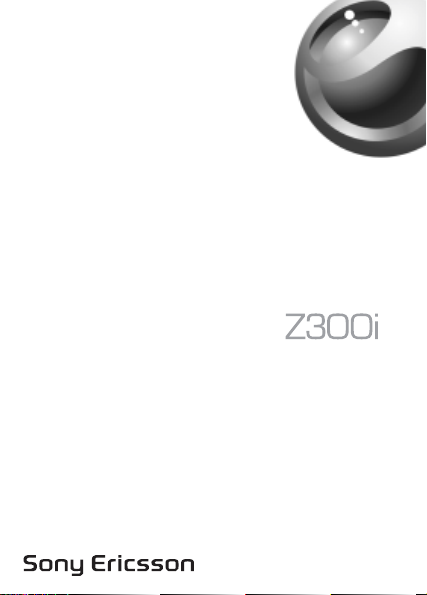
This is the Internet version of the user’s guide © Print only for private use.
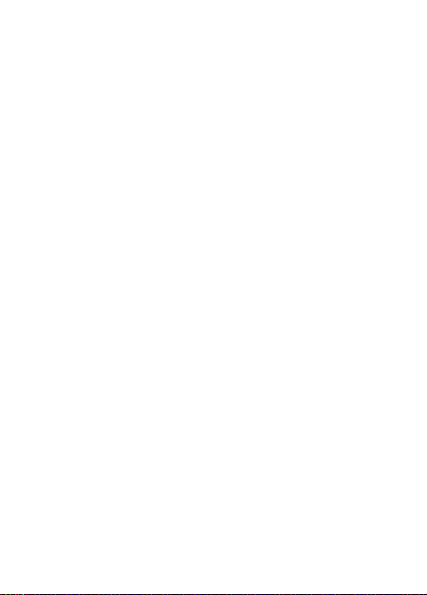
Innehåll
Lära känna telefonen . . . . . . . . . . . . . . . . . . . . . . . . 4
Ikoner . . . . . . . . . . . . . . . . . . . . . . . . . . . . . . . . 9
Menyöversikt . . . . . . . . . . . . . . . . . . . . . . . . . . 11
Ringa . . . . . . . . . . . . . . . . . . . . . . . . . . . . . . . . . . . 15
Meddelanden . . . . . . . . . . . . . . . . . . . . . . . . . . . . . 32
Anpassa telefonen . . . . . . . . . . . . . . . . . . . . . . . . . 39
Internet . . . . . . . . . . . . . . . . . . . . . . . . . . . . . . . . . 47
Fler funktioner . . . . . . . . . . . . . . . . . . . . . . . . . . . . 57
Säkerhet . . . . . . . . . . . . . . . . . . . . . . . . . . . . . . . . 61
Felsökning . . . . . . . . . . . . . . . . . . . . . . . . . . . . . . . 64
Ytterligare information . . . . . . . . . . . . . . . . . . . . . . 67
Index . . . . . . . . . . . . . . . . . . . . . . . . . . . . . . . . . . . 78
This is the Internet version of the user’s guide © Print only for private use.
1
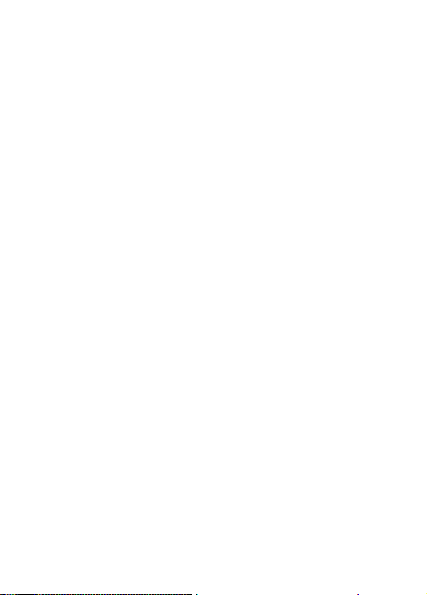
Sony Ericsson
GSM 900/1800
Den här användarhandboken publiceras av Sony Ericsson
Mobile Communications AB utan några garantier.
Förbättringar och förändringar av den här användarhandboken
som är nödvändiga p.g.a. typografiska fel, felaktigheter
i
aktuell information eller förbättringar av programvara
och/eller utrustning kan göras av Sony Ericsson Mobile
Communications AB när som helst och utan föregående
meddelande. Sådana ändringar kommer att tas med
nya utgåvor av den här användarhandboken.
i
Alla rättigheter förbehålles.
© Sony Ericsson Mobile Communications AB, 2005
Publikationsnummer: SV/LZT 108 7883 R2A
Obs!
En del av de tjänster som beskrivs i den här handboken
är
inte tillgängliga i alla nät. Det gäller också det internationella
nödnumret 112.
GSM-
Om du är osäker på om du kan använda en viss tjänst eller
inte bör du kontakta nätoperatören eller tjänstleverantören.
Innan du använder mobiltelefonen bör du läsa kapitlen
Föreskrifter för säker och effektiv användning och Garanti.
T9™-inmatning är ett varumärke eller ett registrerat varumärke
som tillhör Tegic Communications.
T9™-inmatning är licensierat under ett eller flera av följande:
U.S. Pat. Nos. 5,818,437, 5,953,541, 5,187,480, 5,945,928
och 6,011,554;
Canadian Pat. No. 1,331,057;
United Kingdom Pat. No. 2238414B;
Hong Kong Standard Pat. No. HK0940329;
2
This is the Internet version of the user’s guide © Print only for private use.
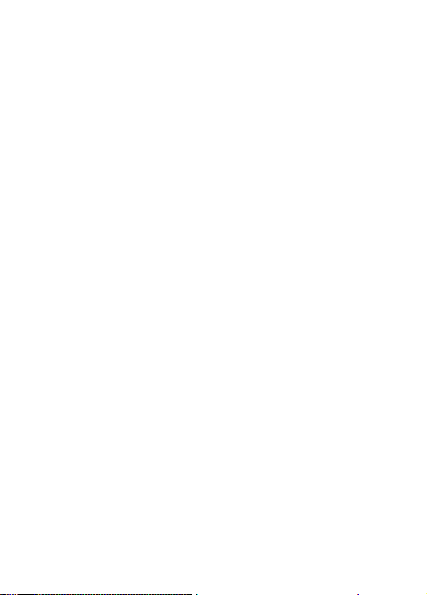
Republic of Singapore Pat. No. 51383;
Euro. Pat. No. 0 842 463 (96927260.8) DE/DK, FI, FR, IT,
NL, PT, ES, SE, GB; ytterligare patent sökta över hela världen.
Med mobiltelefonen kan du ladda ner, lagra och
vidarebefordra ytterligare innehåll som t.ex. ringsignaler.
Användning av sådant innehåll kan vara begränsad eller
förbjuden på grund av tredje parts rättigheter, inklusive
utan begränsning till vad som gäller enligt upphovsrätten.
men
Det är du, inte Sony Ericsson, som är ensamt ansvarig för
ytterligare innehåll som du laddar ner till eller vidarebefordrar
från mobiltelefonen. Innan du använder ytterligare innehåll
skall du bekräfta att din avsedda användning är korrekt
licensierad eller på annat sätt tillåten. Sony Ericsson
garanterar inte att något ytterligare innehåll eller innehåll
från tredje part är korrekt, fungerande och av god kvalitet.
Under inga omständigheter skall Sony Ericsson vara ansvarigt
på något sätt om du använder ytterligare innehåll eller annat
innehåll från tredje part på ett olämpligt sätt.
Andra produkt- och företagsnamn kan vara respektive
ägares varumärken.
Sony Ericsson rekommenderar att användare
säkerhetskopierar personlig information i telefonen.
Alla illustrationer är endast illustrationer och överensstämmer
inte alltid med verkligheten.
Alla rättigheter som inte uttryckligen medges här förbehålles.
This is the Internet version of the user’s guide © Print only for private use.
3
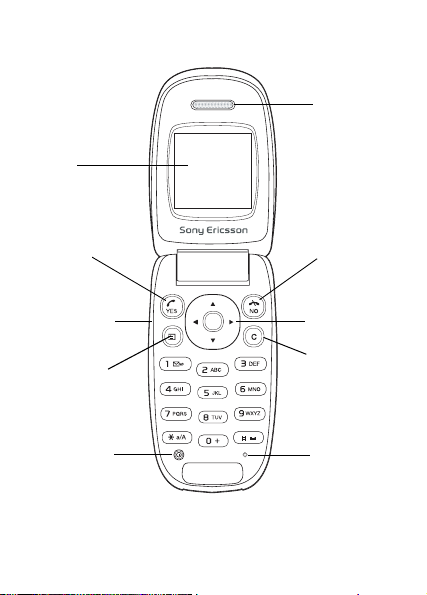
Lära känna telefonen
Skärm
Högtalare
Knappen
YES
Volym-
knappar
Alternativknapp
På/Av
4
This is the Internet version of the user’s guide © Print only for private use.
Knappen NO
Navigeringsknapp
Knappen
Clear (Rensa)
Mikrofon
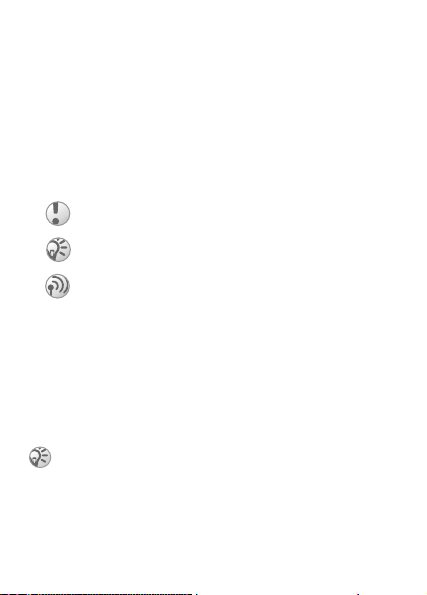
Sätta ihop telefonen
Innan du kan använda telefonen måste du göra följande:
• Sätta i SIM-kortet.
• Sätta i och ladda batteriet.
Symboler i användarhandboken
Följande symboler förekommer i den här användarhandboken:
} Använd navigeringsknappen för att bläddra och välja.
% Se även sidan.xx
Viktigt
Obs!
Den här symbolen visar att en tjänst eller en funktion
är nät- eller abonnemangsberoende. På grund av detta
är kanske inte alla menyer tillgängliga i din telefon.
Kontakta din nätoperatör för mer information.
Information om SIM-kort och batterier
SIM-kortet (Subscriber Identity Module), som du får
av nätoperatören, innehåller information om abonnemanget
och telefonboken. Stäng alltid av telefonen och koppla bort
laddaren innan du sätter i eller tar ut SIM-kortet.
Om du har använt SIM-kortet i en annan telefon
bör du kontrollera att informationen har sparats
på SIM-kortet innan du tar ut det ur den andra
telefonen. % 17 Telefonbok.
This is the Internet version of the user’s guide © Print only for private use.
5
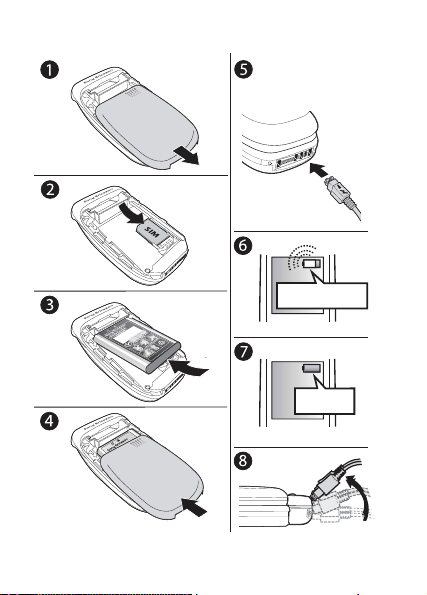
Sätta i SIM-kortet och ladda batteriet
≈ 30 min.
≈ 4 tim.
w
w
w
W
y
y
C
r
C
r
r
B
y
B
/
A
9
9
A
1
X
3
X
9
X
1
X
X
B
X
K
B
N
/
S
6
This is the Internet version of the user’s guide © Print only for private use.
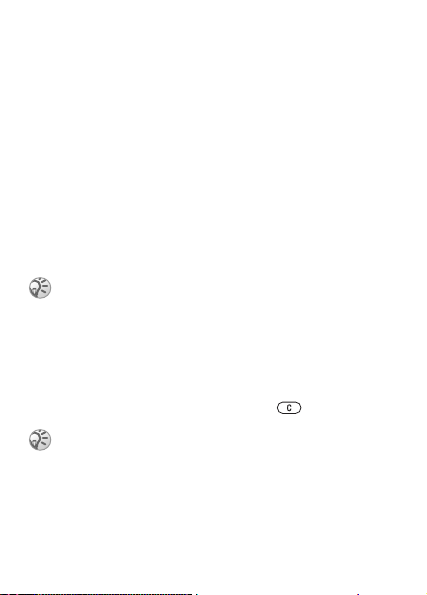
1 Ta loss batteriluckan enligt bilden.
2 Sätt i SIM-kortet. Kontrollera att kortet är placerat under
de silverfärgade hållarna.
3 Placera batteriet på telefonens baksida med etikettsidan
uppåt och kontaktdelarna vända mot varandra.
4 Placera batteriluckan enligt bilden och skjut den på plats.
5 Anslut laddaren till telefonen vid blixtsymbolen.
Blixtsymbolen på laddarens kontakt ska vara vänd uppåt.
6 Det kan dröja upp till 30 minuter innan batteriikonen
visas i teckenfönstret.
7 Vänta i cirka fyra timmar eller tills batteriikonen visar att
batteriet är helt laddat. Om du inte ser batteriikonen efter
den tiden trycker du på en tangent om du vill aktivera
teckenfönstret.
8 Ta loss laddaren genom att vinkla kontakten uppåt.
Du måste ställa in datum och tid igen om du tar
ut
batteriet.
PIN-kod
Du kan behöva en PIN-kod (Personal Identity Number)
för att aktivera tjänsterna i telefonen. PIN-koden tillhandahålls
av nätoperatören.
Om du gör ett misstag när du anger PIN-koden tar du bort
den felaktiga siffran genom att trycka på
Om du anger fel PIN-kod mer än tre gånger i följd
spärras SIM-kortet och ett meddelande om spärrad
.
PIN-kod visas. För att låsa upp telefonen måste
du
ange din PUK-kod (Personal Unblocking Key),
% 61 SIM-kortlås.
This is the Internet version of the user’s guide © Print only for private use.
7
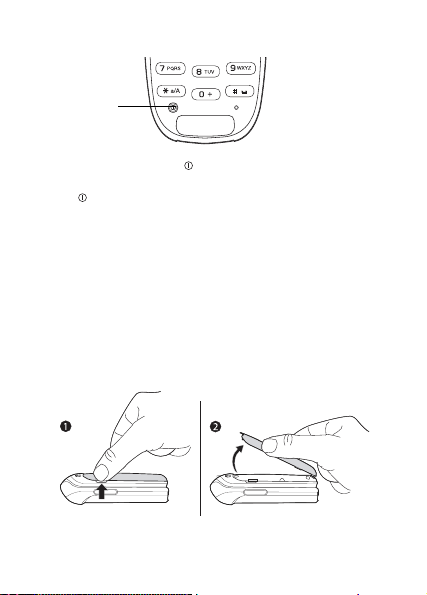
Sätta på och stänga av telefonen
På/Av
• Öppna telefonen. Håll intryckt.
• Ange PIN-koden om den efterfrågas.
• Håll intryckt om du vill stänga av telefonen.
Ringa och ta emot samtal
• Öppna telefonen, ange riktnummer och telefonnummer
och tryck på
• } NO eller stäng telefonen för att avsluta samtalet.
} YES för att ringa samtalet.
• När telefonen ringer öppnar du telefonen för att besvara
samtalet eller trycker på
Byta Style-Up-skal
1 Sätt tumnageln i skåran.
} YES.
2 Lyft försiktigt bort framsidan på skalet.
8
This is the Internet version of the user’s guide © Print only for private use.
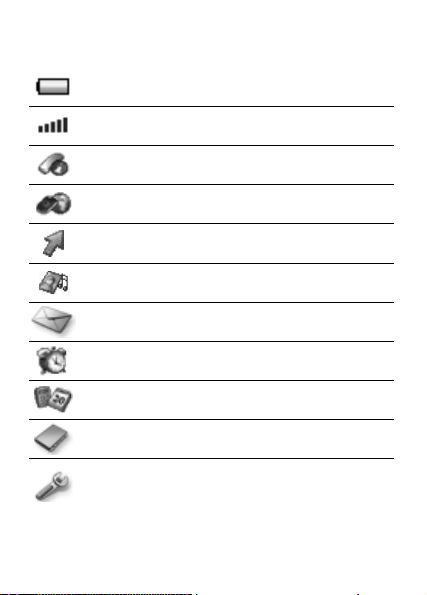
Ikoner
Följande ikoner visas på skrivbordet och i vänteläge.
Anger status för batteriet.
Anger hur stark GSM-nätsignalen är.
Samtal – hantering av samtalstid,
kostnadsinformation och pågående samtal.
Internet-tjänster – ger dig tillgång till
Internettjänster.
Genvägar – skapa din egen meny för de funktioner
du använder ofta.
Spel och nöjen – spel och program.
Meddelanden – hantera SMS, MMS och
röstmeddelanden.
Alarm – alarmklocka och återkommande alarm.
Hjälpredor – kalender, händelser, alarm och annat.
Telefonbok – din personliga telefonbok.
Inställningar – personliga inställningar
för t.ex. profiler, teckenfönster, språk,
anslutningar, tid och lås.
This is the Internet version of the user’s guide © Print only for private use.
9
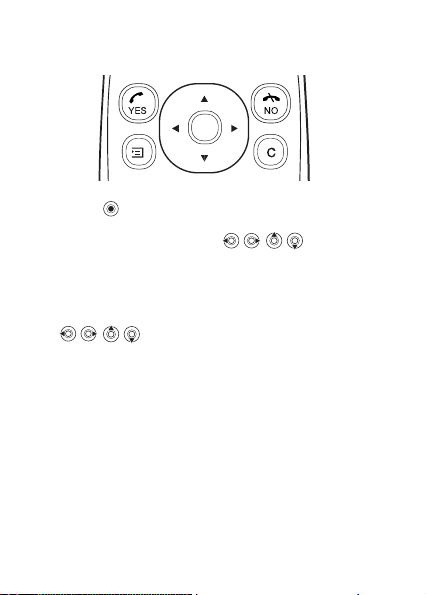
Navigera i menyerna
Huvudmenyerna visas som ikoner på skrivbordet.
• Tryck på (navigeringsknappen) om du vill
gå till skrivbordet eller välja markerade objekt.
• Flytta genom menyerna med .
• Gå tillbaka en nivå i menyerna med NO.
• Håll NO intryckt när du vill återgå till vänteläge.
Genvägar
Du kan gå direkt till en funktion från vänteläge
med .
Redigera en genväg i vänteläge
1 } Genvägar } YES och välj en befintlig genväg
du vill redigera } YES.
2 Bläddra till och välj en genväg } YES.
10
This is the Internet version of the user’s guide © Print only for private use.
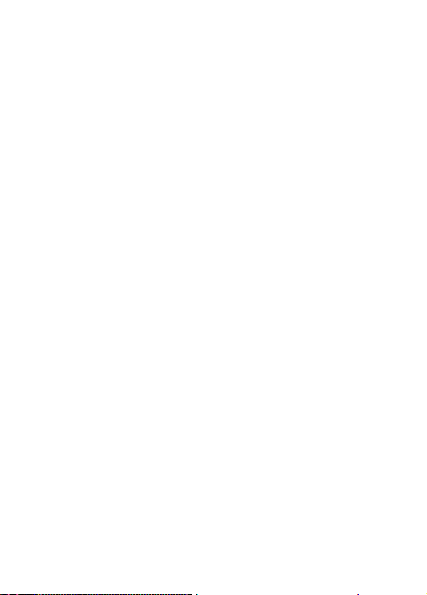
Menyöversikt
1.Samtal
Ej besvarade
Samtalslista
Hantera samtal
Tid och kostnad
Nästa samtal
Alternativ
4.Spel och nöjen
Spel
Mina bilder
Fler bilder
Mina ljud
Fler ljud
Te ma n
Fler teman
Komponera
7.Hjälpredor
Kalender
Timer
Tidtagarur
Räknare
2.Internet-tjänster
Sony Ericsson
Bokmärken
Inkorg för push
Ange adress
Återgå
Välj profil
Avancerat
Alternativ
5.Meddelanden
SMS
MMS
Ring röstmedd.
Lokal info
Alternativ
8.Telefonbok
Sök & ring
Lägg till nr
Sök & ändra
Bild
Personl signaler
Grupper
E-postadresser
Alternativ
Minnesstatus
Specialnummer
3.Genvägar
Nav.knapp upp
Nav.knapp höger
Nav.knapp ned
Nav.knapp vänster
6.Alarm
Alarm
Återkom. alarm
9.Inställningar
Ljud & signaler
Profiler
Display
Språk
Tid och datum
Kommunikation
Låsalternativ
Handsfree
Luckfunktioner
Status
Total återställn.
This is the Internet version of the user’s guide © Print only for private use.
11
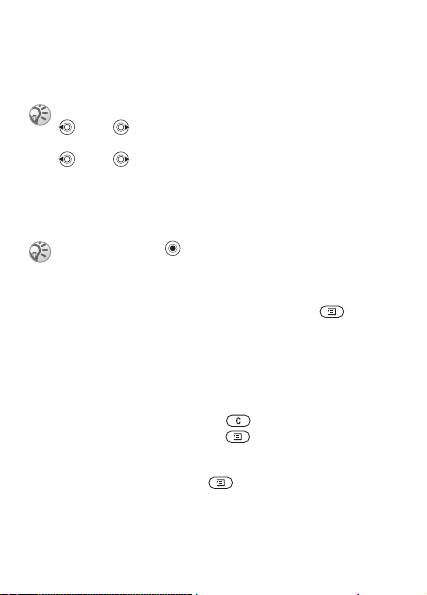
Telefonspråk
På de flesta SIM-kort ställs menyspråket automatiskt
in på det språk som talas i det land där du köpte SIM-kortet.
I annat fall är det förinställda språket engelska.
Du kan alltid välja Automatisk genom att trycka
8888 i vänteläge.
Du kan alltid välja Engelska genom att trycka
0000 i vänteläge.
Ändra telefonspråk
1 } Inställningar } YES } Språk } YES } Menyer } YES.
2 Välj ett språk } YES.
Du kan trycka på i stället för på knappen
YES för att markera ett objekt.
Fler alternativ
Visa en lista med alternativ genom att trycka på .
Beroende på vilken meny som är öppen visas olika
alternativ i listan.
Ta bort och redigera poster
Det finns två sätt att ta bort poster
• Markera en post och tryck på .
• Markera en post och tryck på } Radera.
Redigera poster
Markera en post och tryck på } Redigera.
12
This is the Internet version of the user’s guide © Print only for private use.
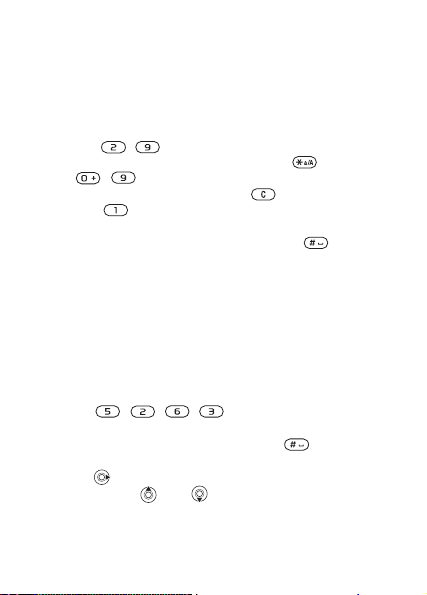
Skriva bokstäver och tecken
När du skriver meddelanden och anteckningar
finns det två sätt att skriva bokstäver och tecken:
• Vanlig textinmatning.
• T9™-inmatning.
Skriva bokstäver på vanligt sätt
•Tryck på – tills önskat tecken visas i teckenfönstret.
• Växla mellan versaler och gemener med .
• Håll – intryckt om du vill ange siffror.
• Ta bort bokstäver och siffror med .
• Tryck på om du vill använda de vanligaste
skiljetecknen.
• Lägg till ett blanksteg genom att trycka på .
T9™-inmatning
För T9™-inmatningen används en inbyggd ordlista
som identifierar det vanligaste ordet för en serie
knapptryckningar. Du trycker därför endast en gång
på varje knapp, även om den bokstav du vill ange
inte är den första bokstaven för knappen.
Skriva bokstäver med T9-inmatning
1 Om du till exempel vill skriva ordet ”Land” trycker
du
på , , , .
2 Om ordet som visas är det du vill ha godkänner
du
det och lägger till ett blanksteg med . Om du vill
godkänna ordet utan att lägga till ett blanksteg trycker
du
på . Om ordet som visas inte är det du vill ha
trycker du på eller så visas andra alternativ.
This is the Internet version of the user’s guide © Print only for private use.
13
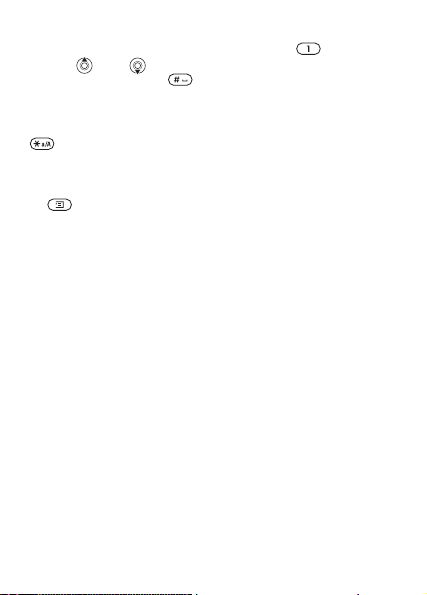
3 Fortsätt skriva meddelandet. Om du vill infoga en punkt
eller andra skiljetecken trycker du på
och sedan
på eller flera gånger. Godkänn och lägg till
ett blanksteg med .
Växla mellan skrivmetoder
Innan du börjar skriva eller när du håller på kan du hålla
intryckt om du vill byta skrivmetod.
Alternativlista
Visa en lista med olika alternativ genom att trycka
på medan du skriver ett meddelande.
14
This is the Internet version of the user’s guide © Print only for private use.
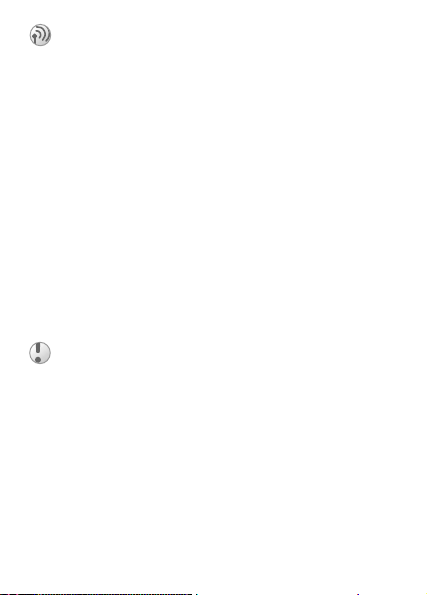
Ringa
Ringa och ta emot samtal
När du vill ringa och ta emot samtal sätter du på telefonen
och ser till att du befinner dig inom nätets täckningsområde,
% 8 Sätta på och stänga av telefonen.
Om tjänsten Nummerpresentation ingår i abonnemanget
och numret kan identifieras visas det i teckenfönstret.
Om
numret finns i telefonboken visas namnet och numret.
Om samtalet kommer från ett skyddat nummer visas
Dolt nummer.
Ringa ett samtal
Öppna telefonen, ange riktnummer och telefonnummer
och tryck på }
Stäng telefonen eller }
YES för att ringa samtalet.
NO för att avsluta samtalet.
Ringa upp ett tidigare nummer
Om anslutningen misslyckades och Försök igen? visas } YES.
Håll inte telefonen mot örat när du väntar.
När samtalet kopplas hörs en hög signal
från telefonen.
Besvara ett samtal
Öppna telefonen } YES, eller öppna bara telefonen
om Aktiv lucka är på. % 16 Aktivera eller inaktivera öppna
för att svara.
This is the Internet version of the user’s guide © Print only for private use.
15
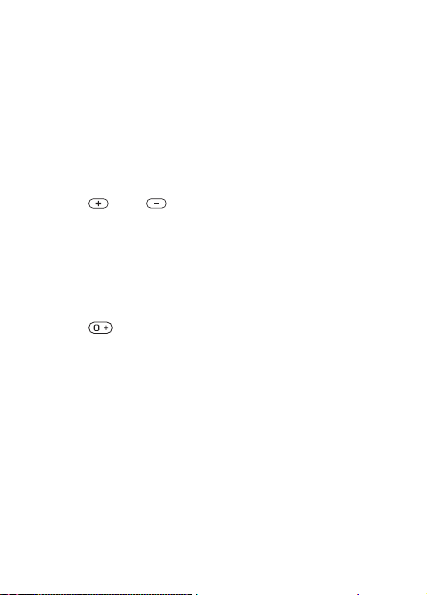
Avvisa ett samtal
När telefonen är öppen trycker du på } NO eller stänger
telefonen.
När telefonen är stängd trycker du snabbt två gånger
på en av volymknapparna.
Aktivera eller inaktivera öppna för att svara
1 } Inställningar } YES } Luckfunktioner } YES.
2 } Aktiv lucka eller Av } YES.
Ändra högtalarvolymen under ett samtal
Tryck på eller .
Kontrollera obesvarade samtal
1 När Obesvarade samtal: visas, } YES om du vill visa
de obesvarade samtalen.
2 Om du vill ringa ett nummer bläddrar du till det } YES.
Ringa utlandssamtal
1 Håll intryckt tills tecknet + visas i teckenfönstret.
2 Skriv in landsnummer, riktnummer (utan inledande nolla)
och abonnentnummer }
YES.
Nödsamtal
Din telefon hanterar internationella nödnummer som 112,
911 och 08. De här numren kan normalt användas för att ringa
nödsamtal i alla länder, med eller utan SIM-kort, om det finns
ett GSM-nät inom täckningsområdet. Din nätoperatör kan
lagra ytterligare lokala nödsamtalsnummer på SIM-kortet.
16
This is the Internet version of the user’s guide © Print only for private use.
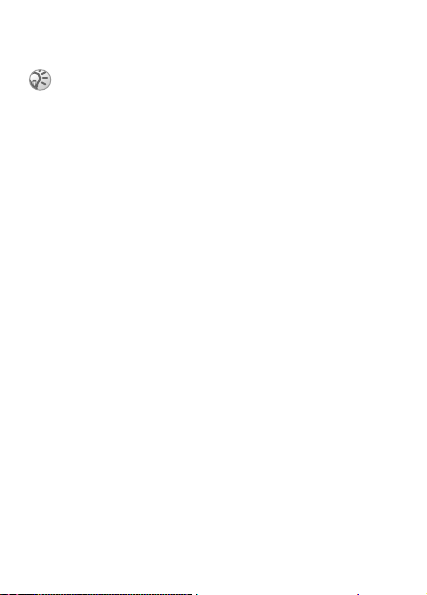
Ringa ett nödsamtal
Ange exempelvis 112 (det internationella nödnumret) } YES.
Vissa nätoperatörer kräver att SIM-kortet är isatt
samt i vissa fall att rätt PIN-kod har angetts.
Visa lokala nödnummer
} Telefonbok } YES } Specialnummer
}
YES } SOS-nummer } YES.
Samtalslista
Numren på de senaste samtalen som du har ringt eller
tagit emot sparas i samtalslistan.
Ringa ett nummer från samtalslistan
} YES i vänteläge och bläddra till det namn eller nummer
du vill ringa upp }
YES.
Rensa samtalslistan
} Samtal } YES } Alternativ } YES } Töm samt.lista } YES.
Telefonbok
Din telefon har en telefonbok där du kan spara nummer
och namn (poster).
Spara ett nummer med ett namn
1 } Telefonbok } YES } Lägg till nr } YES.
2 Välj Lägg till nytt? eller något nummer från listan
genom att trycka på YES.
3 Ange det telefonnummer som du vill spara } YES.
4 Ange det namn som ska sparas med telefonnumret
}
YES, % 13 Skriva bokstäver och tecken.
5 } YES igen om du vill spara posten på föreslagen plats.
This is the Internet version of the user’s guide © Print only for private use.
17
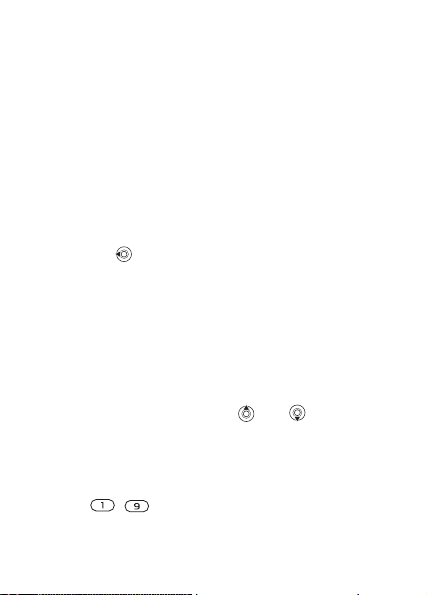
Bilder och personliga ringsignaler
Du kan lägga till en bild och en ringsignal i telefonboksposter.
Lägga till en bild till en telefonbokspost
1 } Telefonbok } YES } Bild } YES.
2 } Lägg till nytt? } YES.
3 } YES för att gå till telefonboken. Bläddra
till
önskad telefonbokspost } YES.
4 Då kommer du till Bild. Välj en bild } YES.
Lägga till en ringsignal
till
en telefonbokspost
1 } Telefonbok } YES } Personl signaler } YES.
2 } Lägg till nytt? } YES.
3 Tryck på för att gå till telefonboken.
Bläddra till önskad telefonbokspost } YES.
4 Då kommer du till Personl signaler.
Välj en ringsignal } YES.
Ringa ett nummer som sparats
i
telefonboken
1 } Telefonbok } YES } Sök & ring } YES.
2 Skriv namnet eller första bokstaven i namnet } YES.
3 Om namnet som visas i teckenfönstret inte
är
det du vill ha trycker du på eller tills
du hittar rätt namn och nummer.
4 } YES när du vill ringa samtalet.
Kortnummer
Du kan spara de telefonnummer du vill kunna nå lätt
i position – i telefonen.
18
This is the Internet version of the user’s guide © Print only for private use.
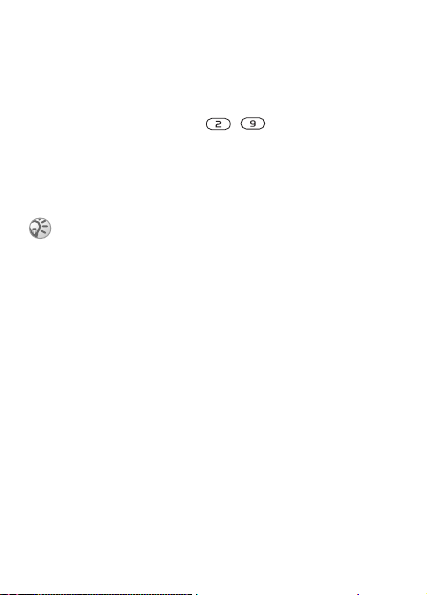
Ringa upp med kortnummer
Ange positionsnumret i vänteläge } YES.
Genvägar till telefonboksposter
I vänteläget kan du hitta en post som börjar med den första
bokstaven på den knappen, eller närmast följande genom
att hålla någon av knapparna – intryckt.
Fråga om spara
Om Fråga om spara är aktiverat får du frågan om du vill
spara uppringda eller besvarade nummer som inte redan
sparats i telefonboken.
Ditt abonnemang måste hantera tjänsten
Nummerpresentation för att du ska kunna
spara nummer som du besvarat.
Aktivera eller inaktivera funktionen Fråga
om spara
} Telefonbok } YES } Alternativ } YES } Fråga om spara
YES välj På eller Av } YES.
}
Redigera en post i telefonboken
1 } Telefonbok } YES } Sök & ändra } YES.
2 Skriv namnet eller första bokstaven i namnet } YES.
3 } YES för att välja posten.
4 } Redigera } YES.
5 När du har redigerat färdigt } YES om du vill spara
ändringar.
dina
Radera en post från telefonboken
1 } Telefonbok } YES } Sök & ändra } YES.
2 Skriv namnet eller de första bokstäverna i namnet } YES.
När posten du vill radera är markerad }
YES.
3 } Radera } YES.
19
This is the Internet version of the user’s guide © Print only for private use.
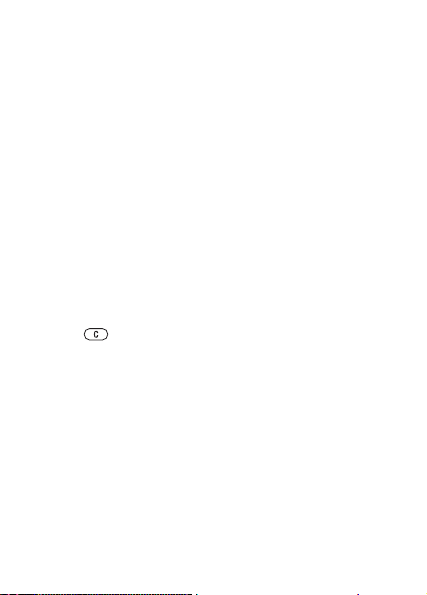
Sökordning
Du kan ändra sökordningen på posterna i telefonboken
så att de sorteras efter positionsnummer istället för namn.
Välja sökordning
1 } Telefonbok } YES } Alternativ
} YES } Sökordning } YES.
2 Välj en sökordning } YES.
Telefonboksminnen
Telefonboksposterna sparas på SIM-kortet. Hur många poster
som kan sparas beror på SIM-kortet. Du har fortfarande tillgång
till dem om du använder kortet med en annan telefon.
Du kan också spara posterna i telefonminnet när alla
SIM-positioner är upptagna.
Välja var du vill spara en post
• Om du vill spara numret i den position som föreslås } YES.
• Om du vill spara numret i en annan position trycker
du
på för att ta bort positionsnumret. Ange
ett nytt positionsnummer } YES.
• Om du vill spara numret i telefonminnet måste du först
veta hur många positioner du har på ditt SIM-kort.
Det
kan du kontrollera i menyn Minnesstatus.
Kontrollera minnets status
} Telefonbok } YES } Minnesstatus } YES.
Byta ut poster
Om du försöker spara ett telefonnummer i en position som
redan innehåller ett nummer visas meddelandet Ersätta?.
Tryck på
YES om du vill ersätta numret eller NO om du inte
vill ersätta det gamla numret.
20
This is the Internet version of the user’s guide © Print only for private use.
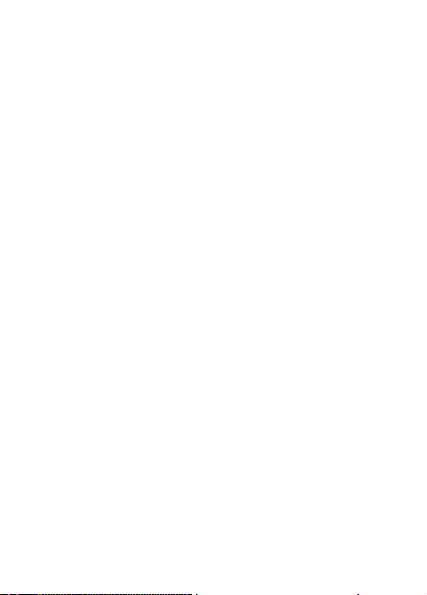
Radera alla poster i telefonminnet
1 } Telefonbok } YES } Alternativ
} YES } Radera alla } YES.
2 } YES igen. Om du raderar alla poster från telefonminnet,
finns posterna på SIM-kortet kvar.
Kopiera telefonboksposter
Du kan kopiera telefonboksposter mellan telefonminnet
och SIM-kortet.
Kopiera poster till SIM-kortet
} Telefonbok } YES } Alternativ
}
YES } Kop. alla till SIM } YES.
Kopiera poster till telefonen
} Telefonbok } YES } Alternativ
}
YES } Kopiera från SIM } YES.
Grupper
Du kan skapa en grupp med poster i telefonboken. Sedan
kan du skicka ett textmeddelande till alla medlemmar
i gruppen samtidigt % 32 Textmeddelanden.
Skapa en ny grupp
1 } Telefonbok } YES } Grupper
} YES } Lägg till nytt? } YES.
2 Ange ett namn för gruppen } YES.
3 } Lägg till nytt? } YES.
4 Välj en post i telefonboken } YES.
5 Upprepa steg 3 och 4 om du vill lägga till fler
medlemmar.
6 } NO när du vill stänga menyn.
This is the Internet version of the user’s guide © Print only for private use.
21
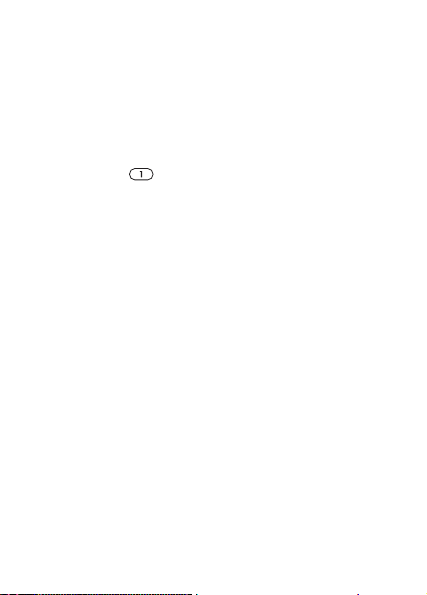
Lägga till en medlem i en befintlig grupp
Välj den grupp du vill ha } YES } Redigera
}
YES } Lägg till nytt? } YES.
Röstmeddelanden
Om en svarstjänst ingår i abonnemanget så kan den som ringer
lämna ett röstmeddelande när du inte kan besvara samtalet.
Ringa tjänsten för röstmeddelande
Genom att hålla intryckt kan du enkelt ringa tjänsten för
röstmeddelande om du har sparat numret för röstmeddelande
i telefonen. Numret får du från din tjänstleverantör.
Ange röstmeddelandenummer
} Meddelanden } YES } Alternativ
}
YES } Nr till röstmedd. } YES.
Samtalstid
Under ett samtal visas samtalstiden i teckenfönstret.
Du kan kontrollera längden på ditt senaste samtal, utgående
samtal och den totala tiden.
Kontrollera och återställa samtalstid
1 } Samtal } YES } Tid och kostnad
} YES } Samtalstid } YES.
2 Välj ett alternativ } YES.
3 Välj Återställ tid om du vill återställa samtalstidsmätaren.
22
This is the Internet version of the user’s guide © Print only for private use.
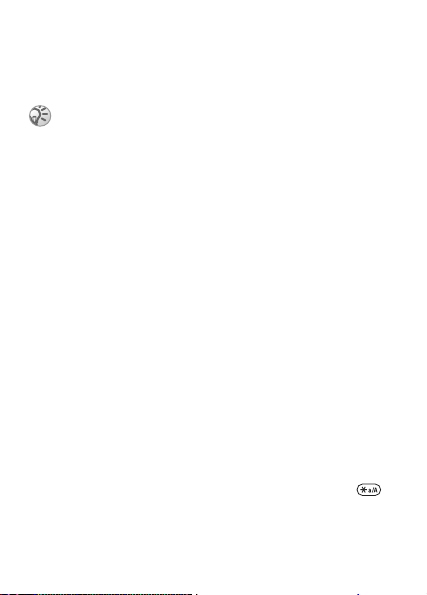
Samtalskostnader
och kostnadsinformation
Fråga nätoperatören eller tjänstleverantören om du vill
ha information om tjänsterna.
Om ditt abonnemang innehåller kostnadsinformation
måste du skriva in PIN2-koden för att nollställa
kostnads- och tidsräknaren, % 61 Säkerhet om du vill
ha information om PIN2.
Kontrollera och nollställa samtalskostnader
1 } Samtal } YES } Tid och kostnad
} YES } Samtalskostnad } YES.
2 Välj ett alternativ } YES.
3 Välj Återställ kostn. om du vill nollställa
samtalskostnadsmätaren.
Ställa in samtalskostnad
Med funktionen Taxa kan du ange ett pris för varje
samtalsmarkering. Om du inte anger ett pris för varje
samtalsmarkering visas antalet samtalsmarkeringar.
Skriva in priset för varje samtalsmarkering
1 } Samtal } YES } Tid och kostnad } YES
} Samtalskostnad } YES } Ange taxa } YES.
2 Ange PIN2-koden } YES.
3 Välj Ändra taxa } YES.
4 Ange valutakod, (t.ex. SEK för svenska kronor) } YES.
5 Ange priset för varje samtalsmarkering } YES.
Om
du vill ange ett decimalkomma trycker du på .
This is the Internet version of the user’s guide © Print only for private use.
23
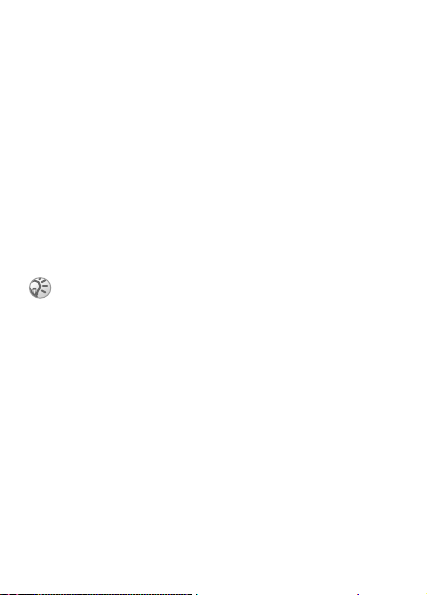
Kreditgräns för samtal
Du kan ange ett totalbelopp som kan användas för att ringa.
När beloppet är noll går det inte att ringa längre. Lägg märke
till att kreditgränsen bara är ett beräknat värde.
Ange en kreditgräns
1 } Samtal } YES } Tid och kostnad
} YES } Samtalskostnad } YES } Ange kredit } YES.
2 Ange PIN2-koden } YES.
3 Välj Ändra } YES.
4 Skriv in ett belopp } YES.
Vidarekoppla samtal
Om du inte kan svara på inkommande röst-, eller datasamtal
kan du vidarekoppla dem till ett annat nummer.
När funktionen Samtalsbegräns. är aktiverad
kan vissa
Vidarekoppla-alternativ inte aktiveras.
För röstsamtal kan du välja mellan följande
vidarekopplingsalternativ:
• Alla linje1-samt – vidarekoppla alla samtal på linje 1.
• Alla linje2-samt – vidarekoppla alla samtal på linje 2.
• Vid upptaget – vidarekoppla samtal om du redan talar
i telefonen.
• Kan inte nås – vidarekoppla samtal om du inte kan nås.
• Inget svar – vidarekoppla samtal om du inte svarar inom
en viss tid (operatörsberoende).
Aktivera en vidarekoppling
1 } Samtal } YES } Hantera samtal
} YES } Vidarekoppla } YES.
2 Välj en samtalskategori och sedan
ett
vidarekopplingsalternativ } YES.
24
This is the Internet version of the user’s guide © Print only for private use.
